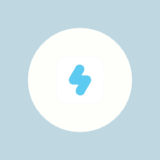この記事ではTwitterで自分が入っている(追加されている)リストを確認する方法を解説します。自分がどんなリストに入っているのか気になる場合はチェックしてみましょう。
自分が入っているリストを確認する
自分がメンバーとなっている公開リストは、以下の手順で確認することができます。リストの作成者も確認可能です。
以下、画像付きで詳しく解説しています。
スマホアプリ版Twitterでリストを確認する
1 リスト を開く
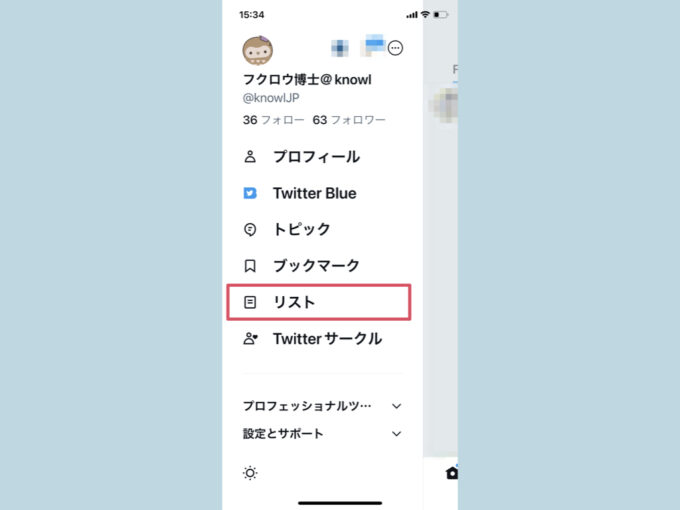
ホーム画面左上のプロフィールアイコン → リストを開きます。
2 自分がメンバーとなっているリスト を開く
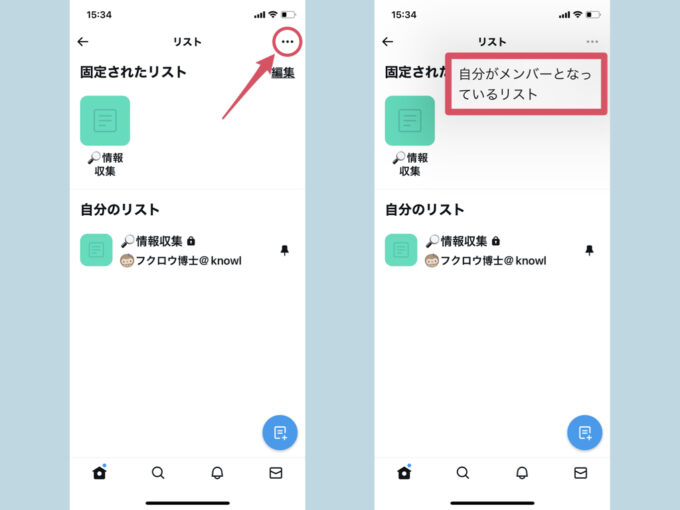
右上の横三点リーダーアイコン → 自分がメンバーとなっているリスト へと進みます。
3 リスト一覧を確認
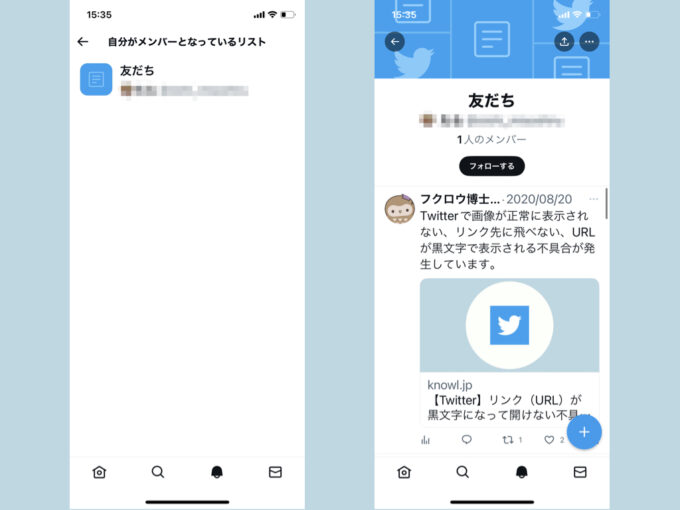
自分がメンバーとなっているリストの一覧が表示されます。リスト名をタップするとリストの詳細(メンバーやタイムラインなど)を確認することができます。
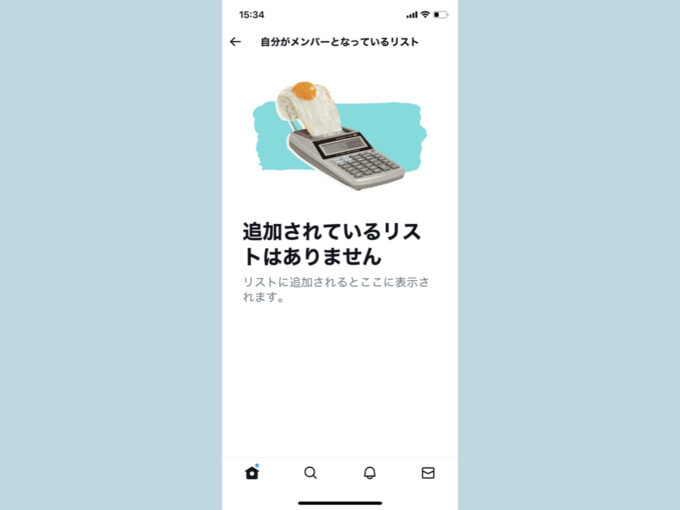
公開リストに追加されていない場合は「追加されているリストはありません」と表示されます。
PCブラウザ版Twitterでリストを確認する
1 リスト を開く
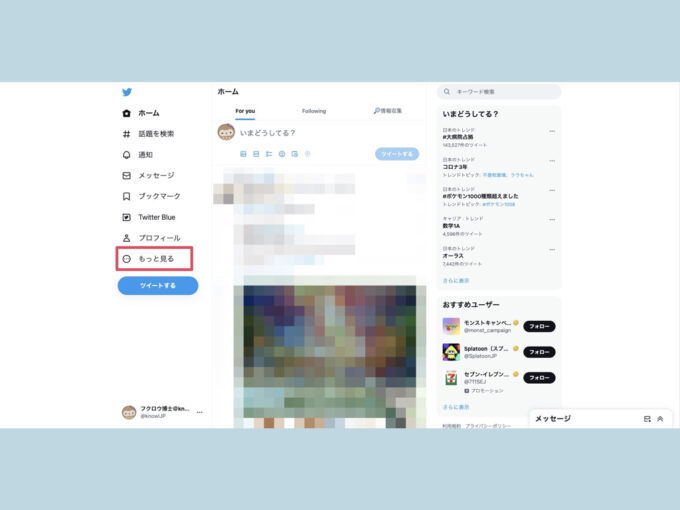
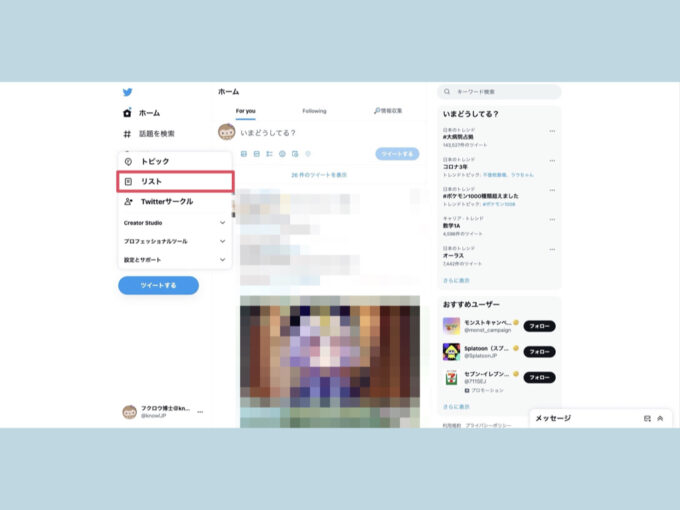
まずは もっと見る → リストへと進みます。
2 自分がメンバーとなっているリスト を開く
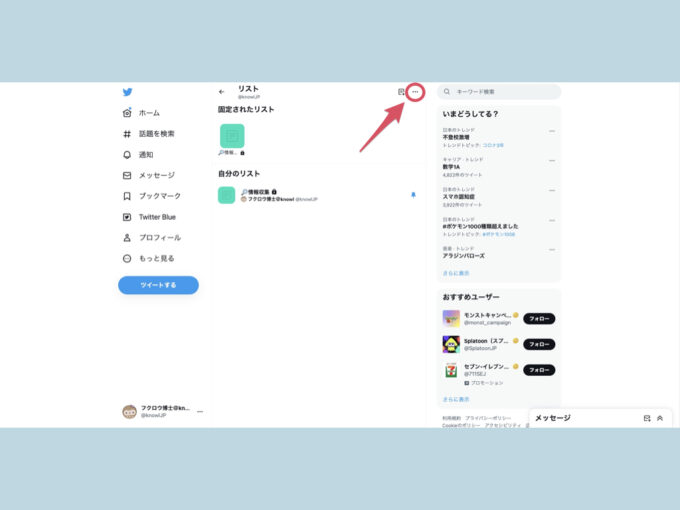
画像赤丸部分にある横3点リーダーをクリックすると…
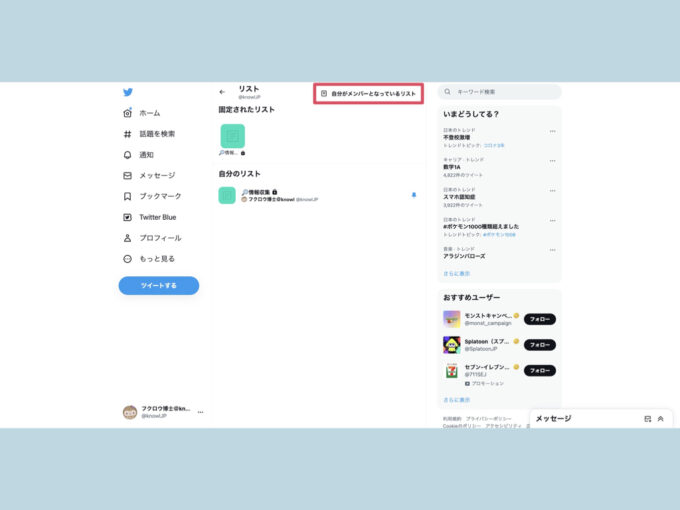
自分がメンバーとなっているリスト が表示されるので、クリックして開きます。
3 リスト一覧を確認
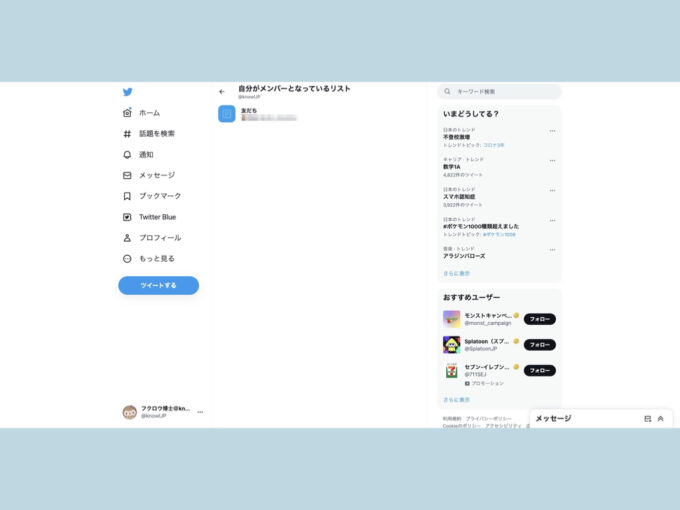
自分がメンバーとなっているリストの一覧が表示されます。
自分が入っているリストを確認する際のポイント
自分がメンバーとなっているリストを確認する際に、知っておくと便利かもしれないポイントを紹介します。
公開リストに入った時点で通知が来る
誰かがあなたのことを公開リストに入れた時点で、あなた宛に通知が届きます。
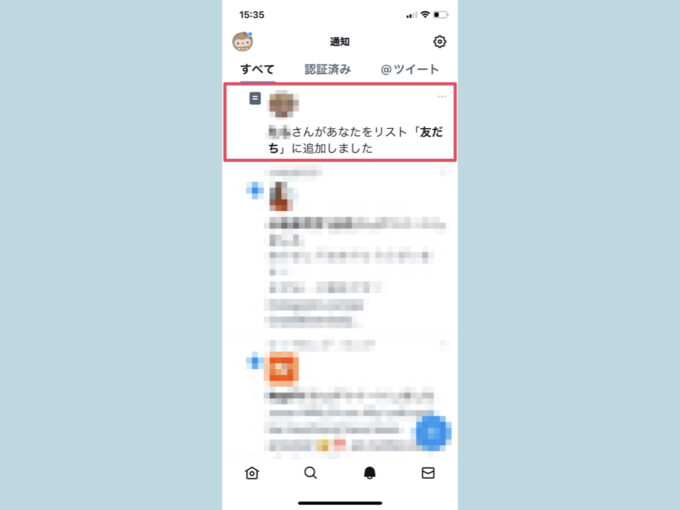
実際に検証してみたところ「●●さんがあなたをリスト『■■』に追加しました」という通知がほぼリアルタイムで届きました。
非公開リストの場合は表示されない
非公開リストの場合は通知も来ず、自分がメンバーとなっているリスト一覧にも表示されません。他の人が作成しているリストを確認する方法はありますが、非公開リストは見れません。
以前Twitter側の不具合で非公開リストが見られる状態になったことがありましたが、基本的には当然、非公開です。

【Twitter】他の人のリストを見る・保存する方法と見れない場合の原因
リストに追加されていない場合
あなたのことを公開リストに追加している人がいない場合は、以下のように表示されます。
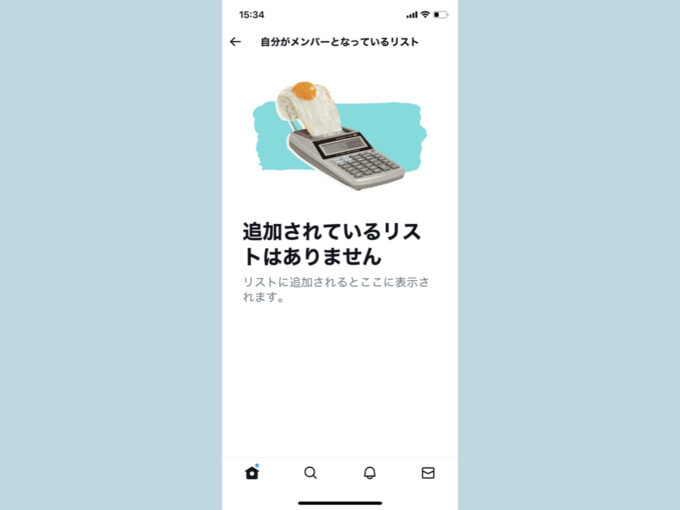
ただし、前述したように「非公開リスト」に追加されている可能性はあるので、注意が必要です。